Descrição da guia Manutenção
A guia Manutenção (Maintenance) permite executar a manutenção da impressora ou alterar as configurações da impressora.
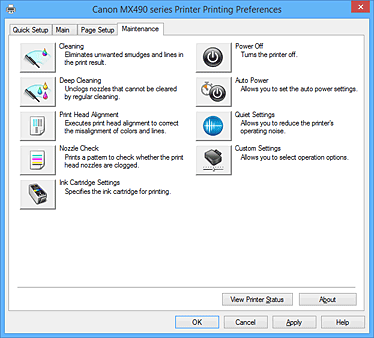
-
 Limpeza (Cleaning)
Limpeza (Cleaning) -
Faz a limpeza da cabeça de impressão.
A limpeza da cabeça de impressão remove qualquer obstrução dos ejetores da cabeça de impressão.
Faça a limpeza quando a impressão estiver fraca ou uma cor específica não for impressa, mesmo que todos os níveis de tinta estejam suficientes altos. -
 Limpeza Profunda (Deep Cleaning)
Limpeza Profunda (Deep Cleaning) -
Faz a limpeza profunda.
Faça a limpeza profunda se duas tentativas de limpeza não resolverem o problema da cabeça de impressão. Nota
Nota- A Limpeza Profunda (Deep Cleaning) consome uma quantidade de tinta maior que a Limpeza (Cleaning).
Se você limpar as cabeças de impressão com frequência, esgotará rapidamente o cartucho. Portanto, realize a limpeza somente quando necessário.
- A Limpeza Profunda (Deep Cleaning) consome uma quantidade de tinta maior que a Limpeza (Cleaning).
-
- Grupo de Tinta (Ink Group)
-
Quando você clicar em Limpeza (Cleaning) ou em Limpeza Profunda (Deep Cleaning), a janela Grupo de Tinta (Ink Group) será exibida.
Selecione o grupo de tinta para o qual você deseja limpar a cabeça de impressão.
Clique em Verificação Inicial dos Itens (Initial Check Items) para exibir os itens que você precisa verificar antes de executar a limpeza ou a limpeza profunda.
-
 Alinhamento da Cabeça de Impressão (Print Head Alignment)
Alinhamento da Cabeça de Impressão (Print Head Alignment) -
A função de alinhamento da posição da cabeça de impressão corrige as posições de instalação da cabeça de impressão e aprimora os desvios das cores e das linhas.
Alinhe a cabeça de impressão imediatamente depois de instalar a cabeça de impressão.
Quando você clicar em Alinhamento da Cabeça de Impressão (Print Head Alignment), a Caixa de diálogo Iniciar Alinhamento da Cabeça de Impressão (Start Print Head Alignment) será exibida.
-
 Verificação de Ejetor (Nozzle Check)
Verificação de Ejetor (Nozzle Check) -
Imprime um padrão de verificação de ejetor.
Execute esta função se a impressão ficar fraca ou se uma cor específica não for impressa. Imprima um padrão de verificação de ejetor e verificar se a cabeça de impressão está funcionando adequadamente.
Se o resultado da impressão de uma cor específica estiver fraco, ou se houver seções não impressas, clique em Limpeza (Cleaning) para limpar a cabeça de impressão.
Para exibir uma lista de itens que devem ser verificados antes da impressão do padrão de verificação de ejetor, clique em Verificação Inicial dos Itens (Initial Check Items).- Imprimir Padrão de Verificação (Print Check Pattern)
-
Esta função imprime um padrão que permite verificar se qualquer um dos ejetores de tinta está entupido.
Clique em Imprimir Padrão de Verificação (Print Check Pattern). Quando a mensagem de confirmação for exibida, clique em OK. A caixa de diálogo Verificação do Padrão (Pattern Check) é então exibida.- Bitmap do lado esquerdo (bom)
- Os ejetores da cabeça de impressão não estão entupidos.
- Bitmap do lado direito (ruim)
- Os ejetores da cabeça de impressão podem estar entupidos.
- Sair (Exit)
- Fecha a caixa de diálogo Verificação do Padrão (Pattern Check) e volta para a guia Manutenção (Maintenance).
- Limpeza (Cleaning)
-
Faz a limpeza da cabeça de impressão.
A limpeza da cabeça de impressão remove qualquer obstrução dos ejetores da cabeça de impressão.
Faça a limpeza quando a impressão estiver fraca ou se uma cor específica não for impressa, mesmo que todos os níveis de tinta estejam suficientes altos.
-
 Configurações do Cartucho (Ink Cartridge Settings)
Configurações do Cartucho (Ink Cartridge Settings) -
Abre a Caixa de diálogo Configurações do Cartucho (Ink Cartridge Settings).
Use esta função para especificar o cartucho FINE que você deseja usar.
-
 Desligar (Power Off)
Desligar (Power Off) -
Desliga a impressora a partir do driver da impressora.
Executa esta função para desligar a impressora quando você não puder pressionar o botão ATIVADO (botão ALIMENTAÇÃO) na impressora porque a impressora está fora de alcance.
Você deve pressionar o botão ATIVADO (botão ALIMENTAÇÃO) na impressora para ligar a impressora novamente depois de clicar nesse botão. Se você usá-la, não poderá ligar a impressora a partir do driver da impressora. -
 Alimentação Automática (Auto Power)
Alimentação Automática (Auto Power) -
Abre a Caixa de diálogo Configurações de Alimentação Automática (Auto Power Settings).
Especifique configurações para operar a alimentação da impressora automaticamente. Execute esta função se quiser alterar as configurações de alimentação automática. Nota
Nota- Se a impressora estiver desligada ou se a comunicação entre a impressora e o computador estiver desativada, talvez seja exibida uma mensagem de erro informando que o computador não consegue detectar o status da impressora.
Se isso acontecer, clique em OK para exibir as configurações mais recentes especificadas em seu computador.
- Se a impressora estiver desligada ou se a comunicação entre a impressora e o computador estiver desativada, talvez seja exibida uma mensagem de erro informando que o computador não consegue detectar o status da impressora.
-
 Configuração Silencioso (Quiet Settings)
Configuração Silencioso (Quiet Settings) -
Abre a Caixa de diálogo Configuração Silencioso (Quiet Settings).
A caixa de diálogo Configuração Silencioso (Quiet Settings) permite que você especifique uma configuração que reduza o ruído operacional da impressora. Este modo é útil quando o ruído operacional da impressora se torna um problema, como ao imprimir à noite. Execute esta operação quando quiser alterar a configuração de modo silencioso. Nota
Nota- Se a impressora estiver desligada ou se a comunicação entre a impressora e o computador estiver desativada, talvez seja exibida uma mensagem de erro informando que o computador não consegue detectar o status da impressora.
-
 Configurações Personalizadas (Custom Settings)
Configurações Personalizadas (Custom Settings) -
Abre a Caixa de diálogo Configurações Personalizadas (Custom Settings).
Execute esta função se quiser alterar as configurações desta impressora. Nota
Nota- Se a impressora estiver desligada ou se a comunicação entre a impressora e o computador estiver desativada, talvez seja exibida uma mensagem de erro informando que o computador não consegue detectar o status da impressora.
Se isso acontecer, clique em OK para exibir as configurações mais recentes especificadas em seu computador.
- Se a impressora estiver desligada ou se a comunicação entre a impressora e o computador estiver desativada, talvez seja exibida uma mensagem de erro informando que o computador não consegue detectar o status da impressora.
- Exibir histórico de impressão (View Print History)
-
Esta função inicia a visualização Canon IJ XPS e exibe o histórico de impressão.
 Nota
Nota- Você só poderá usar esta função com o driver da impressora XPS.
- Exibir Status da Impressora (View Printer Status)
-
Inicia o Monitor de Status Canon IJ.
Execute esta função quando quiser verificar o status da impressora e como um trabalho de impressão está prosseguindo. Nota
Nota- Se estiver usando o driver da impressora XPS, o "Monitor de Status Canon IJ" se tornará o "Monitor de Status Canon IJ XPS".
- Sobre (About)
-
Abre a Caixa de diálogo Sobre (About).
A versão do driver da impressora, mas o aviso de direitos autorais, podem ser verificados.
Além disso, o idioma a ser usado poderá ser trocado.
Verificação Inicial dos Itens (Initial Check Items)
Antes de executar Limpeza (Cleaning) ou Limpeza Profunda (Deep Cleaning), verifique se a impressora está ligada e abra a tampa da impressora.
Verifique os itens a seguir para cada tinta.
- Verifique a quantidade de tinta restante no cartucho.
- Empurre o cartucho de tinta completamente para dentro até ouvir um clique.
- Se uma fita laranja estiver grudada no cartucho de tinta, retire-o completamente.
Qualquer fita restante dificultará a saída de tinta. - Verifique se os cartuchos de tinta estão instalados nas posições corretas.
Caixa de diálogo Iniciar Alinhamento da Cabeça de Impressão (Start Print Head Alignment)
Esta caixa de diálogo permite que você ajuste a posição de anexo para a cabeça de impressão ou que imprima o valor de configuração atual para a posição da cabeça de impressão.
- Alinhar Cabeça de Impressão (Align Print Head)
-
Alinha a cabeça de impressão.
A função de alinhamento da posição da cabeça de impressão corrige as posições de instalação da cabeça de impressão e aprimora os desvios das cores e das linhas.
Alinhe a cabeça de impressão imediatamente depois de instalar a cabeça de impressão. - Imprimir Valor de Alinhamento (Print Alignment Value)
-
Clique neste botão para verificar o valor de configuração atual da posição da cabeça de impressão.
Imprime o valor de configuração atual para a posição da cabeça de impressão.
Caixa de diálogo Alinhamento da Cabeça de Impressão (Print Head Alignment)
Para ajustar a posição da cabeça de impressão manualmente, clique em Alinhar Cabeça de Impressão (Align Print Head) na caixa de diálogo Iniciar Alinhamento da Cabeça de Impressão (Start Print Head Alignment) e realize as operações indicadas nas mensagens. A caixa de diálogo Alinhamento da Cabeça de Impressão (Print Head Alignment) é então exibida.
Esta caixa de diálogo permite que você verifique o padrão impresso e ajuste a posição da cabeça de impressão.
- Janela Visualizar
-
Exibe o padrão de Alinhamento da Cabeça de Impressão (Print Head Alignment) e verifica a posição do padrão selecionado.
Você também pode alterar a configuração clicando no padrão diretamente na tela. - Selecionar o Número do Padrão
- Compare os padrões de ajuste impressos e insira o número do padrão com os riscos ou as listras horizontais menos perceptíveis na caixa correspondente.
 Nota
Nota
- Se você não souber como analisar o padrão impresso, consulte Alinhando a Posição da Cabeça de Impressão Manualmente do Seu Computador.
Verificação Inicial dos Itens (Initial Check Items)
Antes de executar Verificação de Ejetor (Nozzle Check), verifique se a impressora está ligada e abra a tampa da impressora.
Verifique os itens a seguir para cada tinta.
- Verifique a quantidade de tinta restante no cartucho.
- Empurre o cartucho de tinta completamente para dentro até ouvir um clique.
- Se uma fita laranja estiver grudada no cartucho de tinta, retire-o completamente.
Qualquer fita restante dificultará a saída de tinta. - Verifique se os cartuchos de tinta estão instalados nas posições corretas.
Caixa de diálogo Configurações do Cartucho (Ink Cartridge Settings)
Quando você clicar em Configurações do Cartucho (Ink Cartridge Settings), a caixa de diálogo Configurações do Cartucho (Ink Cartridge Settings) será exibida.
Este recurso permite que você especifique o cartucho de tinta mais apropriado entre os cartuchos FINE instalados, de acordo com a sua intenção de uso.
Quando um dos cartuchos FINE ficar vazio e não puder ser imediatamente substituído por um novo, você poderá especificar o outro cartucho FINE que ainda contenha tinta e continuar a impressão.
- Cartucho (Ink Cartridge)
-
Selecione o cartucho FINE que você usa para impressão.
- Apenas Colorido (Color Only)
- Usa somente o cartucho FINE colorido.
- Apenas Preto (Black Only)
- Usa somente o cartucho FINE preto.
- Preto e Colorido (Both Black and Color)
- Usa os cartuchos FINE instalados na impressora, que são o preto e o colorido.
 Importante
Importante- Quando as configurações a seguir são especificadas, Apenas Preto (Black Only) não funciona, porque a impressora usa o cartucho FINE colorido para imprimir documentos.
- Algo diferente de Papel Comum (Plain Paper) ou Envelope está selecionado para Tipo de Mídia (Media Type) na guia Principal (Main)
- Sem-bordas (Borderless) foi selecionado na lista Layout da Página (Page Layout) da guia Configurar Página (Page Setup)
- Não retire o cartucho FINE que não esteja em uso. A impressão não poderá ser feita quando algum cartucho FINE for retirado.
Caixa de diálogo Configurações de Alimentação Automática (Auto Power Settings)
Quando você clicar em Alimentação Automática (Auto Power), a caixa de diálogo Configurações de Alimentação Automática (Auto Power Settings) será exibida.
Esta caixa de diálogo permite gerenciar a alimentação da impressora a partir do driver da impressora.
- Desligar Automaticamente (Auto Power Off)
-
Seleciona a configuração de desligar automaticamente.
Se uma operação de driver da impressora ou uma operação de impressora não for realizada no tempo especificado, a impressora desligará. Importante
Importante- Nos casos a seguir, você poderá definir Auto Power Off, mas a energia não será desligada automaticamente.
- Quando você usar a impressora conectando-a a uma rede
- Quando você usar a impressora conectando-a a uma linha telefônica via cabo modular
- Nos casos a seguir, você poderá definir Auto Power Off, mas a energia não será desligada automaticamente.
Caixa de diálogo Configuração Silencioso (Quiet Settings)
Quando você clicar em Configuração Silencioso (Quiet Settings), a caixa de diálogo Configuração Silencioso (Quiet Settings) será exibida.
A caixa de diálogo Configuração Silencioso (Quiet Settings) permite que você especifique uma configuração que reduza o ruído operacional da impressora.
Selecione quando quiser reduzir o ruído de operação da impressora à noite, por exemplo.
O uso desta função pode reduzir a velocidade de impressão.
- Não utilizar o modo silencioso (Do not use quiet mode)
- Selecione essa opção quando quiser usar a impressora com o volume de ruído de funcionamento normal.
- Utilizar sempre o modo silencioso (Always use quiet mode)
- Selecione essa opção para reduzir o ruído de funcionamento da impressora.
- Utilizar o modo silencioso em horários específicos (Use quiet mode during specified hours)
-
Selecione essa opção para reduzir o ruído de funcionamento da impressora durante um período especificado.
Defina a Hora de início (Start time) e a Hora de término (End time) do modo silencioso que deseja ativar. Se ambas estiverem definidas na mesma hora, o modo silencioso não funcionará.
 Importante
Importante
- É possível definir o modo silencioso no painel de controle da impressora, no driver da impressora ou no ScanGear (driver do scanner).
Independentemente do modo utilizado para definir o modo silencioso, ele será aplicado quando você executar operações no painel de controle da impressora ou durante a impressão e a digitalização no computador.
Caixa de diálogo Configurações Personalizadas (Custom Settings)
Quando você clicar em Configurações Personalizadas (Custom Settings), a caixa de diálogo Configurações Personalizadas (Custom Settings) será exibida.
Se necessário, alterne entre os diversos modos de operação da impressora.
- Evitar abrasão do papel (Prevent paper abrasion)
-
A impressora pode aumentar o espaço entre a cabeça de impressão e o papel durante uma impressão de alta densidade para evitar a abrasão do papel.
Marque a caixa de seleção para ativar esta função. - Alinhar cabeças manualmente (Align heads manually)
-
Normalmente, a função Alinhamento da Cabeça de Impressão (Print Head Alignment) da guia Manutenção (Maintenance) é definida como alinhamento automático da cabeça, porém é possível alterá-la para alinhamento manual da cabeça.
Se os resultados de impressão do alinhamento automático da cabeça de impressão não for satisfatório, realize o alinhamento manual da cabeça de impressão.
Marque esta caixa de seleção para executar o alinhamento manual da cabeça. - Evitar alimentação duplicada do papel (Prevent paper double-feed)
-
Marque a caixa de seleção somente se a impressora estiver engolindo várias folhas de papel comum ao mesmo tempo.
 Importante
Importante- O uso desta função reduz a velocidade de impressão.
- Girar 90 graus para a esquerda quando a orientação for [Paisagem] (Rotate 90 degrees left when orientation is [Landscape])
-
Na guia Configurar Página (Page Setup), você pode alterar a direção de giro de Paisagem (Landscape) em Orientação (Orientation).
Para girar o documento 90 graus para a esquerda ao imprimir, marque a caixa de seleção. - Não detectar discrepância de configurações do papel quando imprimir (Don't detect mismatch of paper settings when printing from computer)
-
Quando você imprime documentos do seu computador e as configurações do papel no driver da impressora e nas informações do papel do cassete registradas na impressora não correspondem, esta configuração desativa a exibição de mensagens e permite que você continue a imprimir.
Para desativar a detecção de incompatibilidades de configuração do papel, marque esta caixa de seleção. - Tempo de Secagem da Tinta (Ink Drying Wait Time)
-
A impressora pode ser pausada antes de imprimir uma página subsequente. Arraste o controle deslizante para a direita para aumentar o tempo de pausa e para a esquerda para reduzi-lo.
Se o papel ficar manchado pelo fato de a próxima página ser ejetada antes de a tinta ter secado, aumente a duração do tempo de secagem.
A redução do tempo de secagem da tinta aumenta a velocidade da impressão.
Caixa de diálogo Sobre (About)
Quando você clicar em Sobre (About), a caixa de diálogo Sobre (About) será exibida.
Esta caixa de diálogo exibe a versão, os direitos autorais e a lista de módulos do driver da impressora. Você pode selecionar o idioma a ser usado e trocar o idioma exibido na janela de configuração.
- Módulos
- Lista os módulos do driver da impressora.
- Idioma (Language)
-
Especifica o idioma que você deseja usar na janela de configuração do driver da impressora.
 Importante
Importante- Se a fonte para exibição do idioma escolhido por você não estiver instalada em seu sistema, os caracteres ficarão embaralhados.
Tópicos Relacionados
- Limpando as Cabeças de Impressão do Seu Computador
- Alinhando a Posição da Cabeça de Impressão Manualmente do Seu Computador
- Usando Seu Computador para Imprimir um Padrão de Verificação de Ejetor
- Configurando o Cartucho de Tinta a ser Usado
- Gerenciando a Alimentação da Impressora
- Reduzindo o Ruído da Impressora
- Alterando o Modo de Operação da Impressora

